Neo4j
El conector de Neo4j le permite realizar operaciones de inserción, eliminación, actualización y lectura en la base de datos de Neo4j.
Antes de empezar
Antes de usar el conector Neo4J, haz lo siguiente:
- En tu proyecto de Google Cloud:
- Asegúrate de que la conectividad de red esté configurada. Para obtener información sobre los patrones de red, consulta Conectividad de red.
- Concede el rol de gestión de identidades y accesos roles/connectors.admin al usuario que configure el conector.
- Concede los siguientes roles de gestión de identidades y accesos a la cuenta de servicio que quieras usar para el conector:
roles/secretmanager.viewerroles/secretmanager.secretAccessor
Una cuenta de servicio es un tipo especial de cuenta de Google diseñada para representar a un usuario no humano que necesita autenticarse y disponer de autorización para acceder a los datos de las APIs de Google. Si no tienes una cuenta de servicio, debes crearla. El conector y la cuenta de servicio deben pertenecer al mismo proyecto. Para obtener más información, consulta el artículo Crear una cuenta de servicio.
- Habilita los siguientes servicios:
secretmanager.googleapis.com(API Secret Manager)connectors.googleapis.com(API Connectors)
Para saber cómo habilitar servicios, consulta Habilitar servicios.
Si estos servicios o permisos no se han habilitado en tu proyecto anteriormente, se te pedirá que los habilites al configurar el conector.
- Neo4j 5 requiere el entorno de ejecución Java 17.
Configurar el conector
Una conexión es específica de una fuente de datos. Esto significa que, si tiene muchas fuentes de datos, debe crear una conexión independiente para cada una de ellas. Para crear una conexión, sigue estos pasos:
- En la consola de Cloud, ve a la página Integration Connectors > Connections (Conectores de integración > Conexiones) y, a continuación, selecciona o crea un proyecto de Google Cloud.
- Haz clic en + CREAR NUEVA para abrir la página Crear conexión.
- En la sección Ubicación, elige la ubicación de la conexión.
- Región: selecciona una ubicación de la lista desplegable.
Para ver la lista de todas las regiones admitidas, consulta Ubicaciones.
- Haz clic en SIGUIENTE.
- Región: selecciona una ubicación de la lista desplegable.
- En la sección Detalles de la conexión, haz lo siguiente:
- Conector: selecciona Neo4J en la lista desplegable de conectores disponibles.
- Versión del conector: seleccione la versión del conector en la lista desplegable de versiones disponibles.
- En el campo Connection Name (Nombre de conexión), introduce un nombre para la instancia de conexión.
Los nombres de las conexiones deben cumplir los siguientes criterios:
- Los nombres de conexión pueden contener letras, números o guiones.
- Las letras deben estar en minúsculas.
- Los nombres de conexión deben empezar por una letra y terminar por una letra o un número.
- Los nombres de conexión no pueden tener más de 49 caracteres.
- Si quiere, puede introducir una Descripción para la instancia de conexión.
- También puedes habilitar Registro en la nube y, a continuación, seleccionar un nivel de registro. De forma predeterminada, el nivel de registro es
Error. - Cuenta de servicio: selecciona una cuenta de servicio que tenga los roles necesarios.
- Si quieres, configura los ajustes del nodo de conexión:
- Número mínimo de nodos: introduce el número mínimo de nodos de conexión.
- Número máximo de nodos: introduce el número máximo de nodos de conexión.
Un nodo es una unidad (o réplica) de una conexión que procesa transacciones. Se necesitan más nodos para procesar más transacciones en una conexión y, a la inversa, se necesitan menos nodos para procesar menos transacciones. Para saber cómo influyen los nodos en el precio de tu conector, consulta la sección Precios de los nodos de conexión. Si no introduces ningún valor, de forma predeterminada, el número mínimo de nodos se establece en 2 (para mejorar la disponibilidad) y el máximo en 50.
- Vistas definidas por el usuario: ruta de archivo que apunta al archivo de configuración JSON que contiene tus vistas personalizadas.
- (Opcional) En la sección Configuración avanzada, marca la casilla Usar proxy para configurar un servidor proxy para la conexión y define los siguientes valores:
-
Esquema de autenticación de proxy: selecciona el tipo de autenticación para autenticarte con el servidor proxy. Se admiten los siguientes tipos de autenticación:
- Básica: autenticación HTTP básica.
- Digest: autenticación HTTP Digest.
- Usuario proxy: nombre de usuario que se usará para autenticar el servidor proxy.
- Contraseña de proxy: el secreto de Secret Manager de la contraseña del usuario.
-
Tipo de SSL de proxy: el tipo de SSL que se debe usar al conectarse al servidor proxy. Se admiten los siguientes tipos de autenticación:
- Automático: es el ajuste predeterminado. Si la URL es una URL HTTPS, se usa la opción Tunnel. Si la URL es una URL HTTP, se usa la opción NUNCA.
- Siempre: la conexión siempre tiene habilitado SSL.
- Nunca: la conexión no tiene habilitado el protocolo SSL.
- Túnel: la conexión se realiza a través de un proxy de tunelización. El servidor proxy abre una conexión con el host remoto y el tráfico fluye de un lado a otro a través del proxy.
- En la sección Servidor proxy, introduce los detalles del servidor proxy.
- Haga clic en + Añadir destino.
- Selecciona un Tipo de destino.
- Dirección de host: especifica el nombre de host o la dirección IP del destino.
Si quieres establecer una conexión privada con tu sistema backend, haz lo siguiente:
- Crea una vinculación de servicio de PSC.
- Crea un endpoint attachment y, a continuación, introduce los detalles del endpoint attachment en el campo Host address (Dirección de host).
- Dirección de host: especifica el nombre de host o la dirección IP del destino.
- También puedes hacer clic en + AÑADIR ETIQUETA para añadir una etiqueta a la conexión en forma de par clave-valor.
- Haz clic en SIGUIENTE.
- En la sección Destinations (Destinos), introduce los detalles del host remoto (sistema backend) al que quieras conectarte.
- Tipo de destino: selecciona un Tipo de destino.
- Para especificar el nombre de host o la dirección IP de destino, selecciona Dirección de host y introduce la dirección en el campo Host 1.
- Para establecer una conexión privada, selecciona Endpoint attachment (Endpoint adjunto) y elige el adjunto que quieras de la lista Endpoint Attachment (Endpoint adjunto).
Si quieres establecer una conexión pública con tus sistemas backend con seguridad adicional, puedes configurar direcciones IP de salida estáticas para tus conexiones y, a continuación, configurar las reglas de tu cortafuegos para que solo se permitan las direcciones IP estáticas específicas.
Para introducir más destinos, haga clic en +AÑADIR DESTINO.
- Haz clic en SIGUIENTE.
- Tipo de destino: selecciona un Tipo de destino.
-
En la sección Autenticación, introduce los detalles de autenticación.
- Seleccione un Tipo de autenticación e introduzca los detalles pertinentes.
La conexión Neo4J admite los siguientes tipos de autenticación:
- Nombre de usuario y contraseña
- Haz clic en SIGUIENTE.
Para saber cómo configurar estos tipos de autenticación, consulta Configurar la autenticación.
- Seleccione un Tipo de autenticación e introduzca los detalles pertinentes.
- Revisar: revisa los detalles de la conexión y la autenticación.
- Haz clic en Crear.
Configurar la autenticación
Introduce los detalles en función de la autenticación que quieras usar.
-
Nombre de usuario y contraseña
- Nombre de usuario: nombre de usuario del conector.
- Contraseña: secreto de Secret Manager que contiene la contraseña asociada al conector.
Configuración de Neo4j
Para configurar la autenticación de Neo4j, haz lo siguiente:
- Instalar Java
- Instalar Neo4j Community Edition
- Acceder al navegador Neo4j
- Habilitar HTTPS
Instalar Java
- Descarga el kit de desarrollo de Java SE (JDK) 17.0.10.
- Instala el adaptador con el siguiente comando:
sudo yum install https://neo4j.com/docs/operations-manual/current/installation/linux/rpm/ - Para verificar la instalación, ejecuta el siguiente comando desde el terminal:
java --version
Instalar Neo4j Community Edition
- Instala Neo4j como root con el siguiente comando:
zypper install neo4j-5.18.0. - Verifica el estado de la instalación con el siguiente comando:
sudo service neo4j statusdespués de la instalación. - Antes de iniciar la base de datos por primera vez, define la contraseña del usuario inicial con el siguiente comando:
bin/neo4j-admin dbms set-initial-password.Si no defines la contraseña inicial, se establecerá una contraseña predeterminada para Neo4j.
- Cambia la contraseña predeterminada al iniciar sesión por primera vez.
- Inicia Neo4j con el siguiente comando:
systemctl start neo4j - Comprueba el estado de Neo4j ejecutando el comando
systemctl status neo4j.
Acceder al navegador Neo4j
- Abre la siguiente URL desde el navegador Neo4j:
http://your-vm-name:7474. - Introduce el nombre de usuario y la contraseña como
neo4j/neo4j. - Haz clic en el botón + y selecciona Crear.
- Selecciona Relación y haz clic en Crear.
- Especifica KNOWS como nombre de la relación.
Habilitar HTTPS
- Abre el terminal y ejecuta el comando para generar el certificado autofirmado.
- Ejecuta el siguiente comando para iniciar el servidor con HTTPS habilitado:
sudo /opt/neo4j/bin/neo4j start --enable-browser --alsologtostderr --dbms-options=dbms.security.https_port=7473
Para obtener más información, consulta Marco de trabajo de SSL.
Configurar una dirección de host
Accede a la siguiente URL en el navegador Neo4j: https://your-vm-name:7473
La dirección de host es una combinación de dirección IP y puerto, como https://{IP_ADDRESS}:7473. La dirección del puerto depende del servicio específico al que quieras acceder.
En las siguientes tablas se muestran los detalles de los puertos:
| Servicio | Puerto predeterminado | Ajuste de configuración | Ejemplo |
|---|---|---|---|
| Protocolo Bolt (para conexiones de bases de datos) | 7687 | server.bolt.listen_address | bolt://127.0.0.1:7687 |
| HTTP (para la interfaz web) | 7474 | server.http.listen_address | http://127.0.0.1:7474 |
| HTTPS (interfaz web segura) | 7473 | server.https.listen_address | https://127.0.0.1:7473 |
Para obtener más información, consulta Detalles del puerto.
Ejemplos de configuración de conexiones
En esta sección se enumeran los valores de ejemplo de los distintos campos que se configuran al crear la conexión de Neo4j.
Tipo de conexión SSL
| Nombre del campo | Detalles |
|---|---|
| Ubicación | europe‑west1 |
| Conector | neo4j |
| Versión del conector | 1 |
| Nombre de la conexión | google-cloud-neo4j-conn |
| Cuenta de servicio | my-service-account@my-project.iam.gserviceaccount.com |
| Número mínimo de nodos | 2 |
| Número máximo de nodos | 50 |
| Almacén de confianza personalizado | neo4j_Private_Cert |
| Versión de secreto | 1 |
| Tipo de destino | Dirección del host |
| host | https://192.0.2.0/td> |
| puerto | PORT |
| Nombre de usuario | NOMBRE DE USUARIO |
| Contraseña | CONTRASEÑA |
| Versión de secreto | 3 |
Entidades, operaciones y acciones
Todos los conectores de integración proporcionan una capa de abstracción para los objetos de la aplicación conectada. Solo puedes acceder a los objetos de una aplicación a través de esta abstracción. La abstracción se te muestra como entidades, operaciones y acciones.
- Entidad: una entidad se puede considerar como un objeto o un conjunto de propiedades en la aplicación o el servicio conectados. La definición de una entidad varía de un conector a otro. Por ejemplo, en un conector de base de datos, las tablas son las entidades; en un conector de servidor de archivos, las carpetas son las entidades; y en un conector de sistema de mensajería, las colas son las entidades.
Sin embargo, es posible que un conector no admita o no tenga ninguna entidad. En ese caso, la lista
Entitiesestará vacía. - Operación: una operación es la actividad que puedes realizar en una entidad. Puedes realizar cualquiera de las siguientes operaciones en una entidad:
Al seleccionar una entidad de la lista disponible, se genera una lista de operaciones disponibles para la entidad. Para ver una descripción detallada de las operaciones, consulta las operaciones de entidades de la tarea Connectors. Sin embargo, si un conector no admite ninguna de las operaciones de entidad, esas operaciones no admitidas no se mostrarán en la lista
Operations. - Acción: una acción es una función de primera clase que se pone a disposición de la integración
a través de la interfaz del conector. Una acción te permite hacer cambios en una o varias entidades y varía de un conector a otro. Normalmente, una acción tendrá algunos parámetros de entrada y un parámetro de salida. Sin embargo, es posible que un conector no admita ninguna acción, en cuyo caso la lista
Actionsestará vacía.
Limitaciones del sistema
El conector Neo4j puede procesar 5 transacciones por segundo por nodo y limita las transacciones que superen este límite. De forma predeterminada, Integration Connectors asigna 2 nodos (para mejorar la disponibilidad) a una conexión.
Para obtener información sobre los límites aplicables a Integration Connectors, consulta Límites.
Acciones
En esta sección se enumeran las acciones que admite el conector. Para saber cómo configurar las acciones, consulta los ejemplos de acciones.
Acción ExecuteCustomQuery
Esta acción te permite ejecutar una consulta personalizada.
Para crear una consulta personalizada, sigue estos pasos:
- Sigue las instrucciones detalladas para añadir una tarea de conectores.
- Cuando configure la tarea del conector, en el tipo de acción que quiera realizar, seleccione Acciones.
- En la lista Acción, selecciona Ejecutar consulta personalizada y, a continuación, haz clic en Hecho.
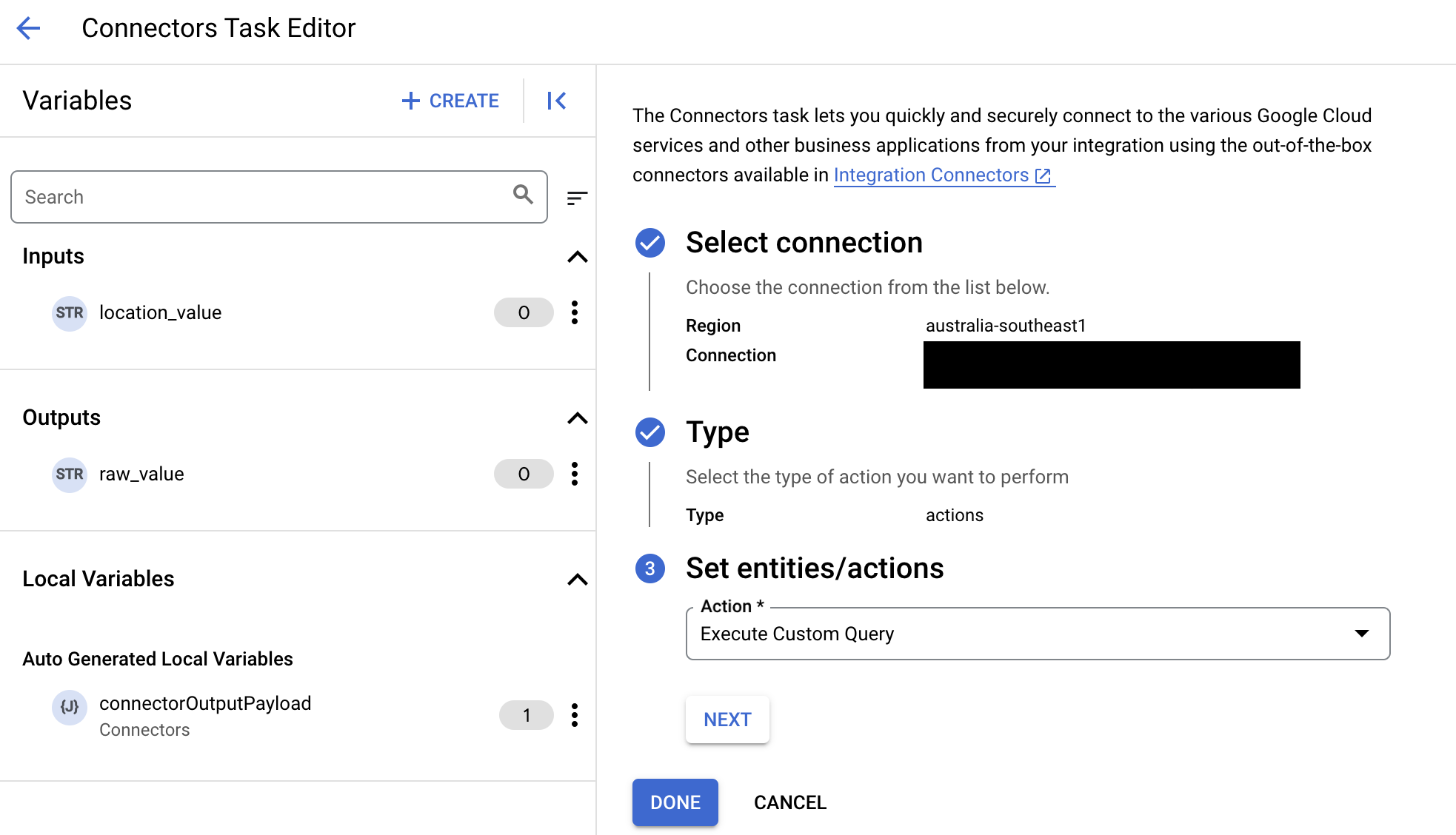
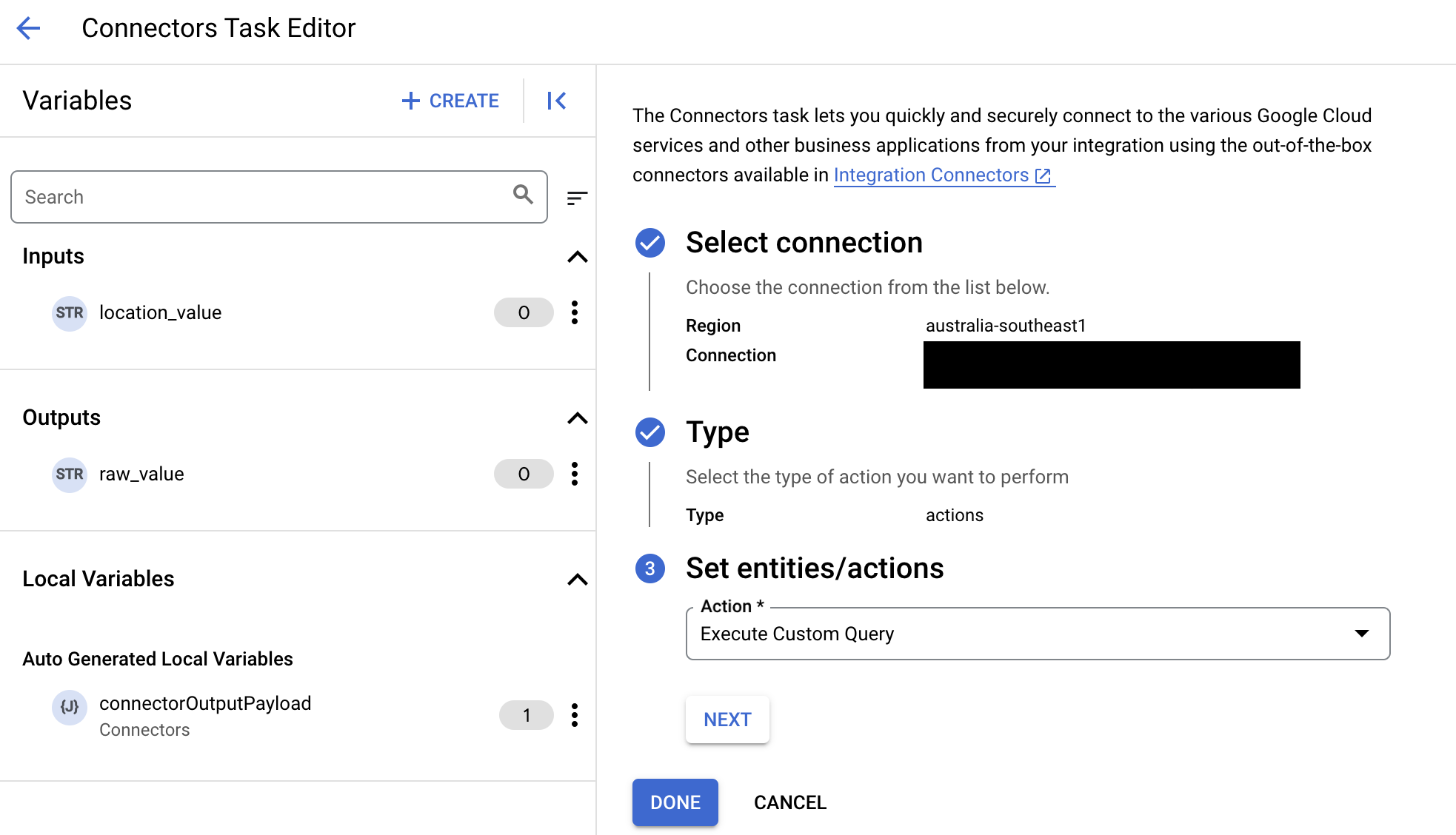
- Despliega la sección Entrada de la tarea y, a continuación, haz lo siguiente:
- En el campo Tiempo de espera tras, introduce el número de segundos que deben transcurrir hasta que se ejecute la consulta.
Valor predeterminado:
180segundos. - En el campo Número máximo de filas, introduzca el número máximo de filas que se devolverán de la base de datos.
Valor predeterminado:
25. - Para actualizar la consulta personalizada, haz clic en Editar secuencia de comandos personalizada. Se abrirá el cuadro de diálogo Editor de secuencias de comandos.
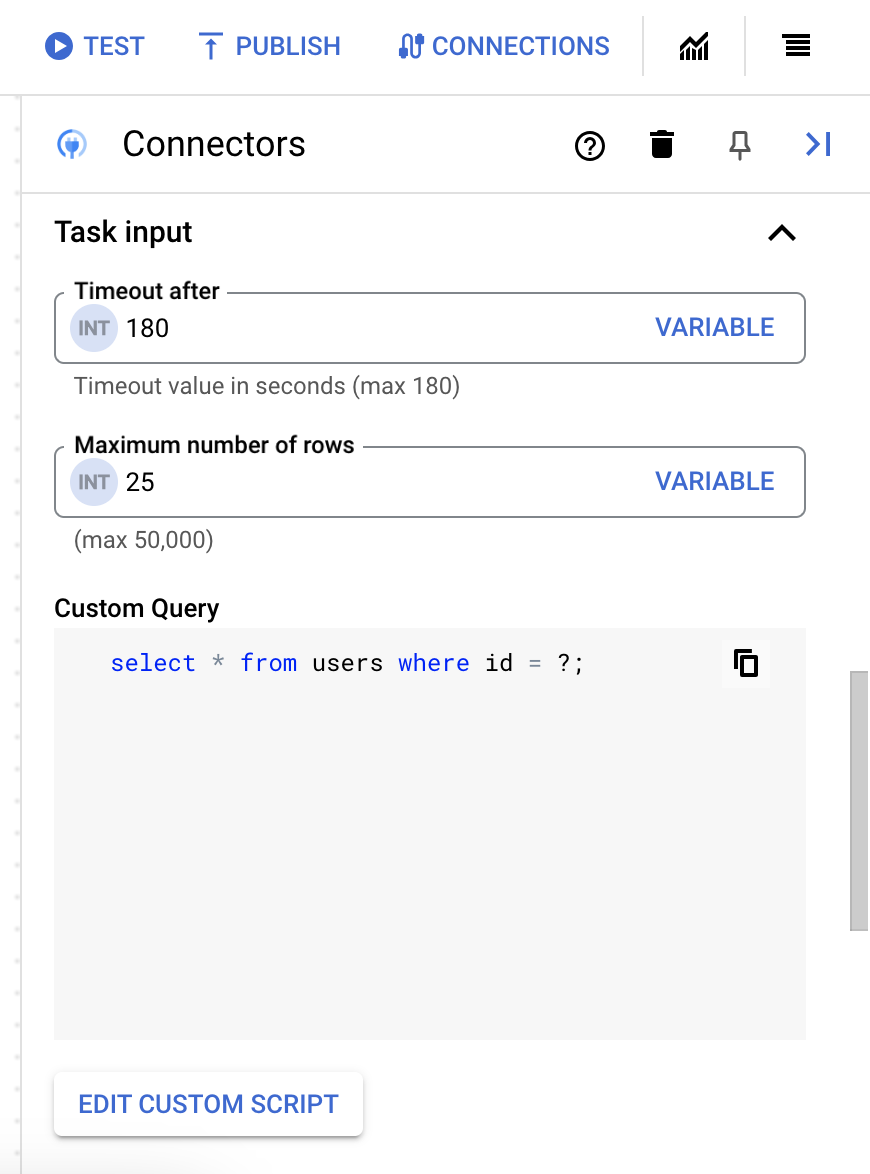
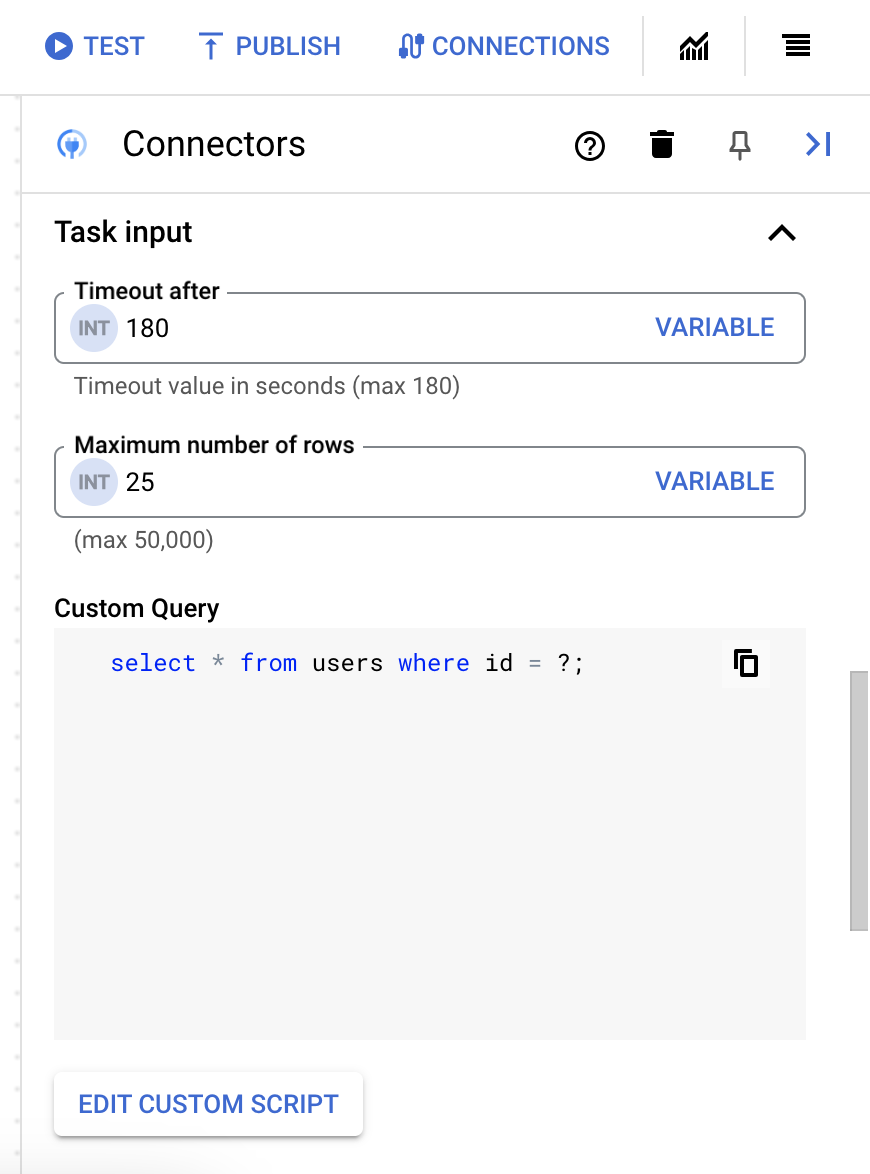
- En el cuadro de diálogo Editor de secuencias de comandos, introduce la consulta de SQL y haz clic en Guardar.
Puedes usar un signo de interrogación (?) en una instrucción SQL para representar un único parámetro que debe especificarse en la lista de parámetros de la consulta. Por ejemplo, la siguiente consulta SQL selecciona todas las filas de la tabla
Employeesque coinciden con los valores especificados en la columnaLastName:SELECT * FROM Employees where LastName=?
- Si has usado signos de interrogación en tu consulta SQL, debes añadir el parámetro haciendo clic en + Añadir nombre de parámetro por cada signo de interrogación. Durante la ejecución de la integración, estos parámetros sustituyen secuencialmente los signos de interrogación (?) de la consulta de SQL. Por ejemplo, si has añadido tres signos de interrogación (?), debes añadir tres parámetros en orden de secuencia.
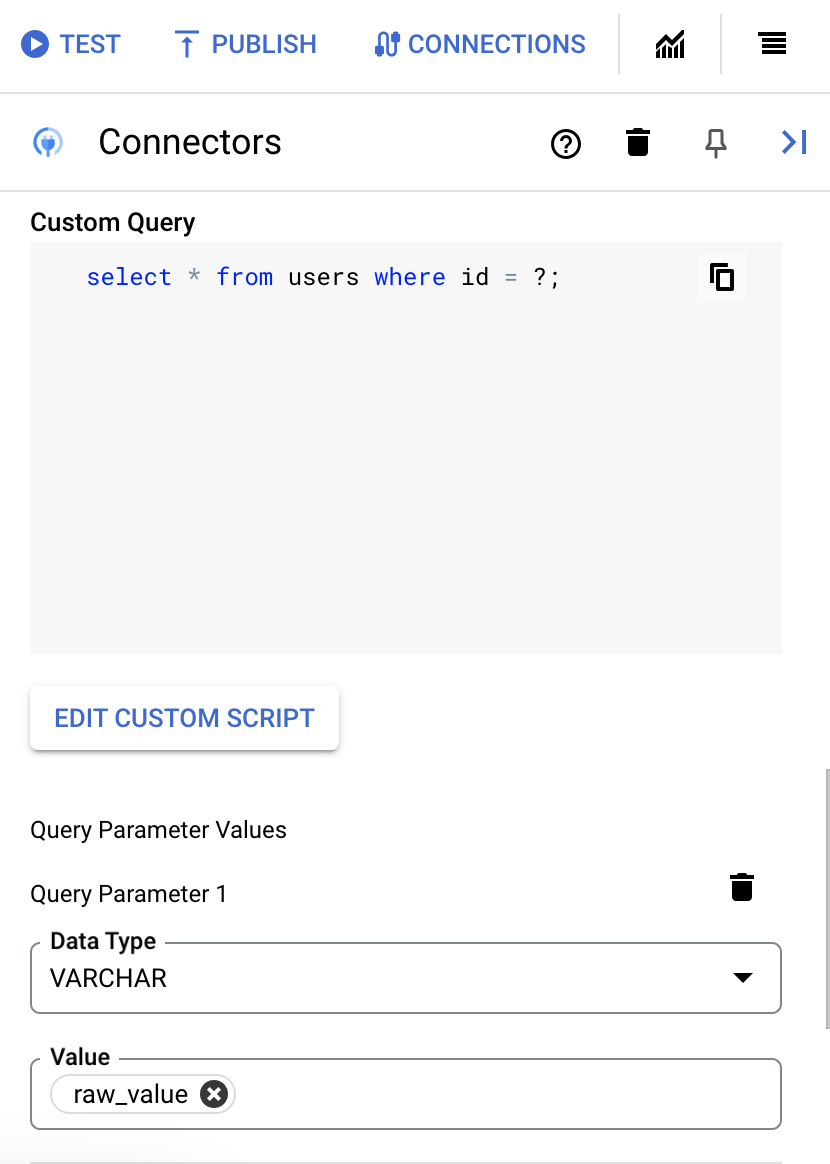
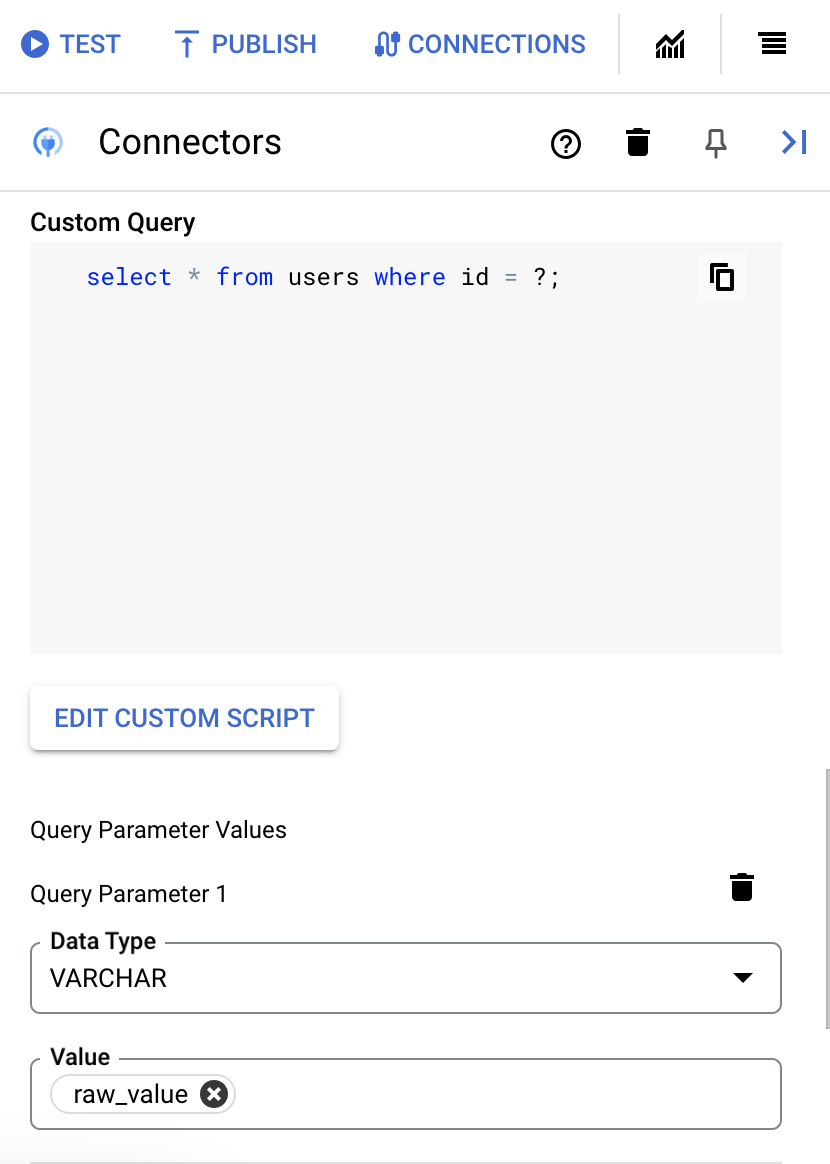
Para añadir parámetros de consulta, siga estos pasos:
- En la lista Tipo, seleccione el tipo de datos del parámetro.
- En el campo Valor, introduzca el valor del parámetro.
- Para añadir varios parámetros, haga clic en + Añadir parámetro de consulta.
La acción Ejecutar consulta personalizada no admite variables de matriz.
- En el campo Tiempo de espera tras, introduce el número de segundos que deben transcurrir hasta que se ejecute la consulta.
Si se ejecuta correctamente, esta acción devuelve el estado 200 (OK) con un cuerpo de respuesta que contiene los resultados de la consulta.
Ejemplos de acciones
En esta sección se describe cómo realizar algunas de las acciones de este conector.
Ejemplo: crear un nodo
En este ejemplo se muestra cómo crear un nodo.
- En el cuadro de diálogo
Configure Connector, seleccionaRegion, Connection, and Actions. - Selecciona
Execute Custom Queryen las acciones y, a continuación, haz clic en Hecho. - En la sección Entrada de tarea de Conector, haz clic en
Edit Custom Scripty, a continuación, introduce un valor similar al siguiente en el campoCustom Query:CREATE (:Movie {title: 'Hey', release_year: 2010})
Si la acción se realiza correctamente, el parámetro de respuesta connectorOutputPayload de la tarea Execute Custom Query devuelve una carga útil en blanco [ ].
Ejemplo: actualizar un nodo
En este ejemplo se muestra cómo actualizar un nodo.
- En el cuadro de diálogo
Configure Connector, seleccionaRegion, Connection and Actions. - Selecciona
Execute Custom Queryen las acciones y, a continuación, haz clic en Hecho. - En la sección Entrada de tarea de Conector, haz clic en
Edit Custom Scripty, a continuación, introduce un valor similar al siguiente en el campoCustom Query:match(m:Movie{title: 'Inception'}) set m.release_year=2011 return m
Si la acción se realiza correctamente, el valor del parámetro connectorOutputPayload de la respuesta Execute Custom Query de la tarea será similar al siguiente:
[{ "m": "{\"release_year\":2011,\"title\":\"Inception\"}" }]
Ejemplo: eliminar un nodo
En este ejemplo se muestra cómo eliminar un nodo.
- En el cuadro de diálogo
Configure Connector, seleccionaRegion, Connection and Actions. - Selecciona
Execute Custom Queryen las acciones y, a continuación, haz clic en Hecho. - En la sección Entrada de tarea de Conector, haz clic en
Edit Custom Scripty, a continuación, introduce un valor similar al siguiente en el campoCustom Query:match(m:Movie{title: 'hey'}) delete m
Si la acción se realiza correctamente, el parámetro de respuesta connectorOutputPayload de la tarea Execute Custom Query devuelve una carga útil en blanco [ ].
Ejemplo: crear una relación
En este ejemplo se muestra cómo crear una relación.
- En el cuadro de diálogo
Configure Connector, seleccionaRegion, Connection and Actions. - Selecciona
Execute Custom Queryen las acciones y, a continuación, haz clic en Hecho. - En la sección Entrada de tarea de Conector, haz clic en
Edit Custom Scripty, a continuación, introduce un valor similar al siguiente en el campoCustom Query:CREATE(movie:Movie {title: 'bcon'}), (actor:Actor {name: 'leo'}) CREATE(actor)-[:ACTED_IN]->(movie)
Si la acción se realiza correctamente, el parámetro de respuesta connectorOutputPayload de la tarea Execute Custom Query devuelve una carga útil en blanco [ ].
Ejemplo: actualizar una relación
En este ejemplo se muestra cómo actualizar una relación.
- En el cuadro de diálogo
Configure Connector, seleccionaRegion, Connection and Actions. - Selecciona
Execute Custom Queryen las acciones y, a continuación, haz clic en Hecho. - En la sección Entrada de tarea de Conector, haz clic en
Edit Custom Scripty, a continuación, introduce un valor similar al siguiente en el campoCustom Query:match(movie:Movie {title: 'demo'}), (actor:Actor {name: 'first'}) match(actor)-[r:ACTED_IN]->(movie) set actor.name='second',r.year=2024 return actor,r,movie
Si la acción se realiza correctamente, el valor del parámetro connectorOutputPayload de la respuesta Execute Custom Query de la tarea será similar al siguiente:
[{ "actor": "{\"name\":\"second\"}", "r": "{\"year\":2024}", "movie": "{\"title\":\"demo\"}" }]
Ejemplo: eliminar una relación
En este ejemplo se muestra cómo eliminar una relación.
- En el cuadro de diálogo
Configure Connector, seleccionaRegion, Connection and Actions. - Selecciona
Execute Custom Queryen las acciones y, a continuación, haz clic en Hecho. - En la sección Entrada de tarea de Conector, haz clic en
Edit Custom Scripty, a continuación, introduce un valor similar al siguiente en el campoCustom Query:MATCH(movie:Movie {title: 'bcon44'}), (actor:Actor {name: 'jacky'}) MATCH(actor)-[r:ACTED_IN]->(movie) delete r
Si la acción se realiza correctamente, el parámetro de respuesta connectorOutputPayload de la tarea Execute Custom Query devuelve una carga útil en blanco [ ].
Ejemplo: actualizar una etiqueta de nodo
En este ejemplo se muestra cómo actualizar una etiqueta de nodo.
- En el cuadro de diálogo
Configure Connector, seleccionaRegion, Connection and Actions. - Selecciona
Execute Custom Queryen las acciones y, a continuación, haz clic en Hecho. - En la sección Entrada de tarea de Conector, haz clic en
Edit Custom Scripty, a continuación, introduce un valor similar al siguiente en el campoCustom Query:MATCH (n:Person) where id(n)=18 set n:Actor RETURN n
Si la acción se realiza correctamente, el valor del parámetro connectorOutputPayload de la respuesta Execute Custom Query de la tarea será similar al siguiente:
[{ "n": "{\"born\":1962,\"name\":\"Demi Moore\"}" }]
Ejemplo: actualizar el tipo de relación
En este ejemplo se muestra cómo actualizar un tipo de relación.
- En el cuadro de diálogo
Configure Connector, seleccionaRegion, Connection and Actions. - Selecciona
Execute Custom Queryen las acciones y, a continuación, haz clic en Hecho. - En la sección Entrada de tarea de Conector, haz clic en
Edit Custom Scripty, a continuación, introduce un valor similar al siguiente en el campoCustom Query:MATCH (n:Person) where id(n)=18 set n.born=1963 RETURN n
Si la acción se realiza correctamente, el valor del parámetro connectorOutputPayload de la respuesta Execute Custom Query de la tarea será similar al siguiente:
[{ "n": "{\"born\":1963,\"name\":\"Demi Moore\"}" }]
Ejemplo: Crear un tipo de datos
En este ejemplo se muestra cómo crear un tipo de datos.
- En el cuadro de diálogo
Configure Connector, seleccionaRegion, Connection and Actions. - Selecciona
Execute Custom Queryen las acciones y, a continuación, haz clic en Hecho. - En la sección Entrada de tarea de Conector, haz clic en
Edit Custom Scripty, a continuación, introduce un valor similar al siguiente en el campoCustom Query:CREATE (:Product {unitPrice: 109.50, unitsInStock: 390, supplierID: "1", productID: "dumy-2", discontinued: false, quantityPerUnit: "10 boxes x 20 bags", productName: "productName-1", unitsOnOrder: 0, reorderLevel: 10, supplier: ["1"], expiry: Duration("P14DT18H12M"), categoryID: "1", updatedAt: DateTime("1984-11-11T12:31:14Z")})
Si la acción se realiza correctamente, el parámetro de respuesta connectorOutputPayload de la tarea Execute Custom Query devuelve una carga útil en blanco [ ].
Ejemplo: actualizar un tipo de datos
En este ejemplo se muestra cómo actualizar un tipo de datos.
- En el cuadro de diálogo
Configure Connector, seleccionaRegion, Connection and Actions. - Selecciona
Execute Custom Queryen las acciones y, a continuación, haz clic en Hecho. - En la sección Entrada de tarea de Conector, haz clic en
Edit Custom Scripty, a continuación, introduce un valor similar al siguiente en el campoCustom Query:match(p:Product{productID: "dumy-1"}) set p.duration = Duration("P15DT19H12M"), p.updatedAt=DateTime("1984-11-12T12:31:14Z") return p
Si la acción se realiza correctamente, el valor del parámetro connectorOutputPayload de la respuesta Execute Custom Query de la tarea será similar al siguiente:
[{ "p": "{\"unitPrice\":109.5, \"unitsInStock\":390, \"supplierID\":\"1\", \"productID\":\"dumy-1\", \"discontinued\":false, \"quantityPerUnit\":\"10 boxes x 20 bags\", \"productName\":\"productName-1\", \"unitsOnOrder\":0, \"duration\":\"P15DT19H12M\", \"reorderLevel\":10, \"supplier\":[\"1\"], \"expiry\":\"P14DT18H12M\", \"categoryID\":\"1\", \"updatedAt\":\"1984-11-12T12:31:14Z\"}" }, { "p":"{\"unitPrice\":109.5, \"unitsInStock\":390, \"supplierID\":\"1\", \"productID\":\"dumy-1\", \"discontinued\":false, \"quantityPerUnit\":\"10 boxes x 20 bags\", \"productName\":\"productName-1\", \"unitsOnOrder\":0, \"duration\":\"P15DT19H12M\", \"reorderLevel\":10, \"supplier\":[\"1\"], \"expiry\":\"P14DT18H12M\", \"categoryID\":\"1\", \"updatedAt\":\"1984-11-12T12:31:14Z\"}" }]
Ejemplo: eliminar un tipo de datos
En este ejemplo se muestra cómo eliminar un tipo de datos.
- En el cuadro de diálogo
Configure Connector, seleccionaRegion, Connection and Actions. - Selecciona
Execute Custom Queryen las acciones y, a continuación, haz clic en Hecho. - En la sección Entrada de tarea de Conector, haz clic en
Edit Custom Scripty, a continuación, introduce un valor similar al siguiente en el campoCustom Query:match(p:Product{productID: "dumy-2"}) delete p
En este ejemplo se muestra cómo eliminar un tipo de datos.
Si la acción se realiza correctamente, el parámetro de respuesta connectorOutputPayload de la tarea Execute Custom Query devuelve una carga útil en blanco [ ].
Ejemplo: Obtener el recuento de nodos
En este ejemplo se muestra cómo obtener el número de nodos.
- En el cuadro de diálogo
Configure Connector, seleccionaRegion, Connection and Actions. - Selecciona
Execute Custom Queryen las acciones y, a continuación, haz clic en Hecho. - En la sección Entrada de tarea de Conector, haz clic en
Edit Custom Scripty, a continuación, introduce un valor similar al siguiente en el campoCustom Query:MATCH () RETURN count(*) AS numNodes
Si la acción se realiza correctamente, el parámetro de respuesta connectorOutputPayload de la tarea Execute Custom Query proporciona la carga útil, que es similar a la siguiente:
[{ "numNodes": 6267.0 }]
Ejemplos de operaciones de entidades
En esta sección se muestra cómo realizar algunas de las operaciones de entidad en este conector.
Ejemplo: enumerar todos los idiomas
En este ejemplo se muestra cómo enumerar todos los idiomas.
- En el cuadro de diálogo
Configure connector task, haz clic enEntities. - Selecciona multilanguage_table en la lista
Entity. - Selecciona la operación
Listy, a continuación, haz clic en Hecho. - En la sección Asignador de datos, haz clic en Abrir editor de asignación de datos y, ahí, puedes definir el filterClause según tus necesidades.
Ejemplo: obtener un idioma
En este ejemplo se muestra cómo obtener un idioma.
- En el cuadro de diálogo
Configure connector task, haz clic enEntities. - Selecciona multilanguage_table en la lista
Entity. - Selecciona la operación
Gety, a continuación, haz clic en Hecho. - Define el ID de entidad como Get single Language. Para definir el ID de entidad, en la sección Asignador de datos, haga clic en Abrir editor de asignación de datos y, a continuación, introduzca
58.0en el campo Valor de entrada y elija entityId como variable local.
Crear conexiones con Terraform
Puedes usar el recurso de Terraform para crear una conexión.
Para saber cómo aplicar o quitar una configuración de Terraform, consulta Comandos básicos de Terraform.
Para ver una plantilla de Terraform de ejemplo para crear una conexión, consulta la plantilla de ejemplo.
Cuando crees esta conexión con Terraform, debes definir las siguientes variables en el archivo de configuración de Terraform:
| Nombre del parámetro | Tipo de datos | Obligatorio | Descripción |
|---|---|---|---|
| proxy_enabled | BOOLEAN | Falso | Seleccione esta casilla para configurar un servidor proxy para la conexión. |
| proxy_auth_scheme | ENUM | Falso | Tipo de autenticación que se usará para autenticar el proxy ProxyServer. Los valores posibles son: BASIC, DIGEST y NONE. |
| proxy_user | STRING | Falso | Nombre de usuario que se usará para autenticar el proxy ProxyServer. |
| proxy_password | SECRET | Falso | Contraseña que se usará para autenticarse en el proxy ProxyServer. |
| proxy_ssltype | ENUM | Falso | El tipo de SSL que se debe usar al conectarse al proxy ProxyServer. Los valores admitidos son AUTO, ALWAYS, NEVER y TUNNEL. |
| user_defined_views | STRING | Falso | Una ruta de archivo que apunta al archivo de configuración JSON que contiene tus vistas personalizadas. |
Usar la conexión de Neo4J en una integración
Una vez que hayas creado la conexión, estará disponible tanto en Apigee Integration como en Application Integration. Puedes usar la conexión en una integración a través de la tarea Conectores.
- Para saber cómo crear y usar la tarea Conectores en la integración de Apigee, consulta Tarea Conectores.
- Para saber cómo crear y usar la tarea Conectores en Application Integration, consulta Tarea Conectores.
Obtener ayuda de la comunidad de Google Cloud
Puedes publicar tus preguntas y hablar sobre este conector en la comunidad de Google Cloud, en los foros de Cloud.Siguientes pasos
- Consulta cómo suspender y reanudar una conexión.
- Consulta cómo monitorizar el uso de los conectores.
- Consulta cómo ver los registros de conectores.

